CentOS7安装桌面环境 并支持远程访问
最近要在CentOS环境下装IDE,之前的CentOS都是做服务器用,都是最小安装,没有桌面环境,因此需要……搞快点!
1、安装所需软件
yum install -y epel-release yum install -y lightdm yum groups mark convert "X Window system" yum groups mark convert "MATE Desktop" yum groupinstall "X Window system" yum groupinstall "MATE Desktop"
2、修改lightdm.conf文件以支持远程访问,如果使用XManager访问则需要配置
vim /etc/lightdm/lightdm.conf ... [XDMCPServer] enabled=true port=177 ...
3、调整防火墙
firewall-cmd --zone=public --permanent --add-port=177/udp # 动态更新防火墙规则 firewall-cmd --reload # 查看所有打开的端口: firewall-cmd --zone=public --list-ports
4、修改DisplayManager为lightdm
systemctl disable gdm && systemctl enable lightdm # 重启lightdm init 3
init 5
init 3不一定能执行成功,init 5是打开图形界面,是影响成败的关键,init 5之后lightdm会自动运行起来。
5、移除其它桌面描述文件(之前是最小安装没有其它描述文件,所以不需要此步)
# 只保留/usr/share/xsessions/下mate.desktop文件 cd /usr/share/xsessionsmkdir back && mv gnome* back && ls back mate.desktop # 重新启动图形桌面 init 3 init 5
在init 5之后,此时通过systemctl status lightdm应该可以看到正常运行,通过pstree也可看到lightdm下用的是mate
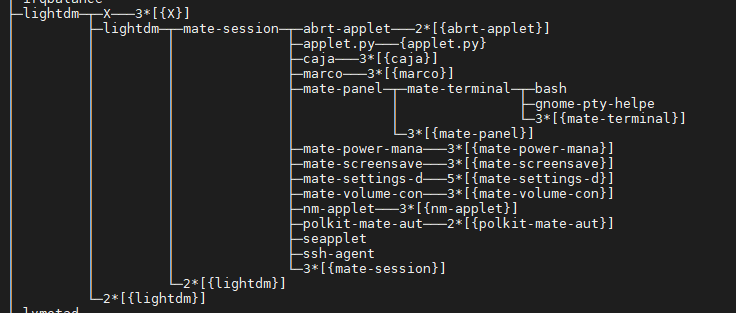
6、访问
XManager可直接在同局域网进行访问
Mobaxterm则不需要xdmcp,在新建时调整一下即可:
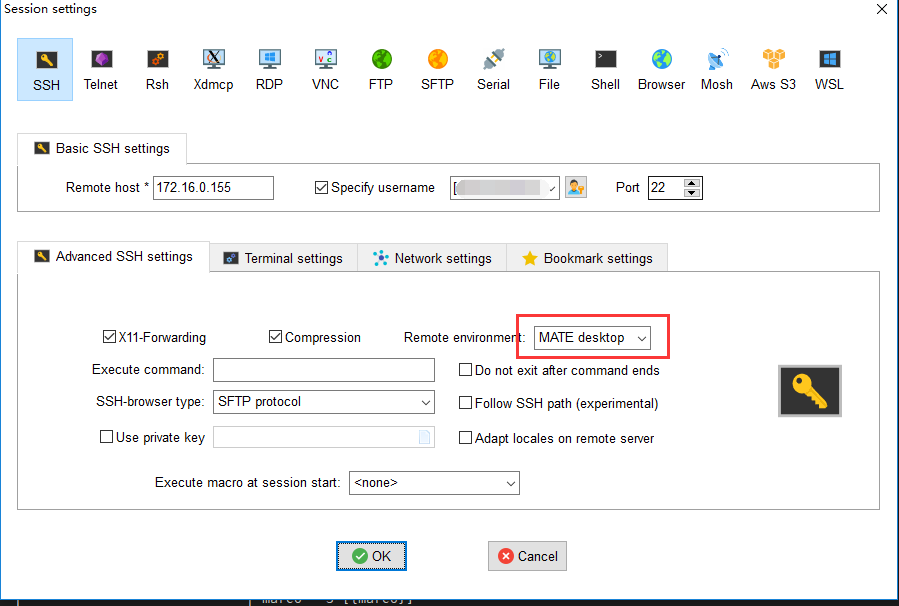
初次访问需要较长时间初始化,需要耐心等待。
上图中的xdmcp,我也试了几次并不能工作,不如XManager好使,自己就能探测到局域网中的xdmcp组播,并且可以正常打开远程:
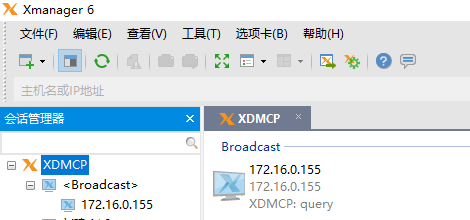
7、支持中文
进去后打开浏览器发现中文无法显示,是因为缺少字库。可参考此文,这里简单列举一下步骤:
yum -y install fontconfig
mkdir -p /usr/share/fonts/chinese
复制windows下的字库文件(c:\Windows\Fonts 目录下的中文字库)到上边的目录中
chmod -R 755 /usr/share/fonts/chinese
yum -y install ttmkfdir
ttmkfdir -e /usr/share/X11/fonts/encodings/encodings.dir
vim /etc/fonts/fonts.conf 增加以下内容:

fc-cache
参考/摘抄:
https://www.jianshu.com/p/477b99670d66
https://www.cnblogs.com/ToBeExpert/p/9716917.html
https://www.cnblogs.com/cuishuai/p/8441132.html
https://baike.baidu.com/item/xdmcp%E9%85%8D%E7%BD%AE
https://wiki.archlinux.org/index.php/LightDM_(%E7%AE%80%E4%BD%93%E4%B8%AD%E6%96%87)
https://blog.csdn.net/qxqxqzzz/article/details/102790680
相关文章
- 关于centos7 开机时遇到initramfs-xxx.img not found错误导致虚拟机无法开启
- centos7系统内docker环境下安装Jenkins配置
- centos7安装MongoDB(亲测)
- Centos7 虚拟机 cert.pem,laravel no valid certs found cafile stream: `/usr/local/openssl/cert.pem‘
- kickstart模式实现批量安装centos7.x系统
- centos7 设置 mysql 开机自启
- centos7 防火墙开启 (重点)
- centos7安装Docker详细步骤(无坑版教程)
- 在Centos7中安装PostgreSQL9.4的步骤详解
- centos7安装opennms-17.0.0
- CentOS7:安装Puppet
- centos7下安装无头浏览器(headless Chrome)
- Centos7 安装RabbitMQ
- CentOS7通过rpm包离线安装git
- centos7+ansible自动化工具使用
- CentOS7安装mysql
- 如何修改centOS7的GUI图形界面
- centos7 在docker swarm中运行Jenkins,利用gitlab的webhook触发自动部署脚本
- Centos7 打开80端口防火墙命令
- CentOS7系列--3.1CentOS7中配置NFS服务
- CentOS7下安装Mysql5.7踩坑指南
- Centos6和Centos7下Docker的安装和使用(踩坑指南)
- CentOS7虚拟机下安装与配置jdk8
- 云服务器 ECS 建站教程:Drupal建站教程(CentOS7)
- centos7搭建nexus maven私服
- Centos7源码编译安装mysql8
- 在VMware安装Centos7

